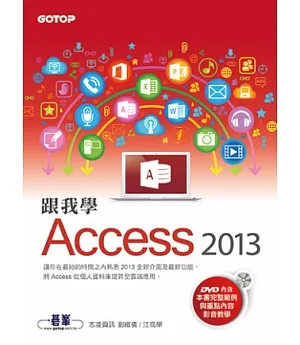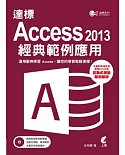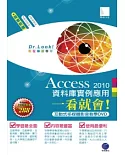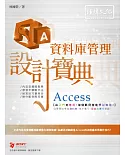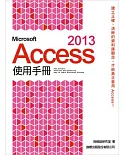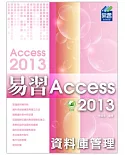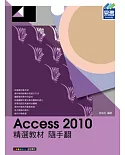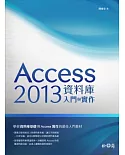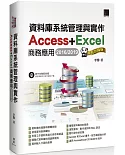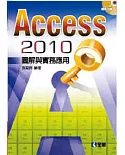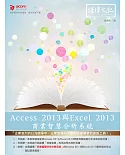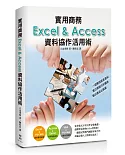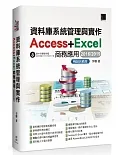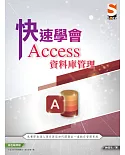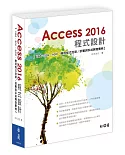書附光碟DVD*1
讓你在最短的時間之內熟悉2013全新介面及最新功能,
將Access從個人資料庫提昇至雲端應用。
想在最短的時間內熟悉Access 2013嗎?本書以實例應用為主軸,介紹如何建立資料表、查詢、表單、報表…等資料庫物件;並於書中相關範例使用新的運算式建立器,讓你在彈指之間即能在資料庫中建立邏輯和計算運算式。
‧貼近你的使用習慣:
Access 2013以「結果導向」的使用介面提供了既靈活又便捷的整合功能,讓使用者更容易存取相關的資料,也許一開始的介面變化用起來會有點不習慣,但只要跟著本書的步驟,即使是Access 2003的使用者也能輕鬆適應,找到想要的功能。
‧全新的後台檢視功能:後台檢視取代了傳統的「檔案」功能表,將所有與檔案管理有關的工作(儲存、共用、列印與發佈)全都集中到相同的地方,使用者可以更快速的達成任務。
‧雲端上的Office:Access Web APP是Access 2013的新增功能,也是新資料庫類型,可以透過Office 365網站或SharePoint伺服器,以網頁形式與他人共用資料庫檔案。
‧獨家附贈超值光碟:除了提供全書整範例檔案之外,作者更以超過20年的電腦教學經驗,將Access 2013重點內容精心錄製成教學影片,透過詳細的影音操作說明,讓你將Access學得更快、做得更好!
內容簡介
目錄
第1章 資料庫概論與Access
1-1 什麼是資料庫
1-2 什麼是資料庫管理系統
1-3 認識Access 2013
1-4 Access 2013的啟始畫面
1-5 Access 2013的操作介面
1-5-1 Access視窗簡介
1-5-2 檔案索引標籤
1-5-3 功能區
1-5-4 狀態列
1-5-5 功能窗格
1-6 自訂功能區
1-6-1 認識快速存取工具列
1-6-2 自訂快速存取工具列
1-6-3 自訂功能區索引標籤
1-6-4 重設快速存取工具列或功能區索引標籤
1-6-5 匯入/匯出快速存取工具列或功能區索引標籤
1-7 讓操作更順手的環境設定
1-8 Office背景與佈景主題
1-9 解決疑惑的貼身助理
第2章 建立Access資料庫
2-1 資料庫設計的基本概念
2-2 建立全新的資料庫
2-2-1 從頭開始建立資料庫
2-2-2 使用Access範本建立資料庫
2-3 使用Access範本建立Web App
2-4 開啟或關閉資料庫
2-4-1 開啟「舊」資料庫
2-4-2 關閉資料庫與結束Aceess
2-5 轉換資料庫
第3章 設計與建立資料表
3-1 認識資料表
3-1-1 資料表結構
3-1-2 資料表正規化
3-1-3 認識資料類型與欄位格式
3-1-4 索引與主索引
3-2 建立資料表
3-2-1 使用資料工作表檢視建立資料表
3-2-2 使用設計檢視建立資料表
3-2-3 建立計算欄位
3-3 取得外部資料
3-3-1 匯入Excel檔案
3-3-2 匯入文字檔案
3-3-3 連結資料表
3-4 活用欄位屬性
3-4-1 修改欄位屬性
3-4-2 設定輸入法模式
3-4-3 設定驗證規則
3-4-4 設定輸入格式(輸入遮罩)
3-5 建立多重值查閱欄位
第4章 資料工作表-輸入、排序與篩選
4-1 認識資料工作表
4-2 調整「文件視窗」的顯示方式
4-3 編修記錄
4-3-1 新增一筆記錄
4-3-2 顯示自動月曆
4-3-3 刪除不要的記錄
4-3-4 複製記錄
4-4 資料編輯
4-4-1 選取資料
4-4-2 調整欄位顯示位置
4-4-3 尋找與取代資料
4-5 調整資料工作表格式
4-5-1 欄位的寬、高、凍結與隱藏
4-5-2 美化資料工作表
4-6 資料工作表中的合計列
4-6-1 合計列的使用規則
4-6-2 新增/移除 合計列
4-7 資料排序
4-7-1 一般排序
4-7-2 進階排序
4-8 資料篩選
4-8-1 依選取範圍篩選
4-8-2 自訂篩選條件
4-8-3 依表單篩選
4-8-4 進階篩選
第5章 建立資料關聯
5-1 關聯式資料庫
5-1-1 Access資料庫的規劃
5-1-2 資料表規劃
5-1-3 資料表關聯性類型
5-2 資料庫關聯圖
5-2-1 檢視資料庫關聯圖
5-2-2 建立「一對一」關聯
5-2-3 建立一對多關聯
5-2-4 什麼是參考完整性
5-3 編修資料庫關聯圖
5-3-1 調整關聯圖中的資料表位置
5-3-2 顯示/隱藏資料表
5-3-3 修改資料表的關聯屬性
5-4 產生關聯圖報表
5-5 建立與刪除子資料工作表
第6章 設計與建立查詢
6-1 查詢物件的重要概念
6-2 使用查詢精靈新增查詢
6-2-1 簡單查詢精靈
6-2-2 尋找重複資料查詢精靈
6-2-3 尋找不吻合資料查詢精靈
6-3 設計新查詢
6-3-1 認識「查詢設計」窗格
6-3-2 檢視查詢設計
6-3-3 自訂選取查詢
6-4 關於查詢準則
6-4-1 設定文字類型欄位的準則
6-4-2 設定數值類型欄位的準則
6-4-3 使用運算式建立器
6-4-4 使用計算欄位
6-4-5 建立臨界數值查詢
6-5 合計列的應用-建立總計查詢
6-6 建立交叉資料表查詢
6-7 建立參數查詢
6-7-1 參數的基本定義
6-7-2 日期時間參數
6-8 建立動作查詢
6-8-1 製成資料表查詢
6-8-2 新增查詢
6-8-3 更新查詢
6-8-4 刪除查詢
6-9 簡述SQL查詢
第7章 設計與建立表單
7-1 認識表單資料庫物件
7-1-1 表單的功能
7-1-2 表單的檢視模式
7-2 自動產生表單
7-2-1 使用「表單」指令建立新表單
7-2-2 使用「分割表單」指令建立新表單
7-2-3 使用「多個項目」指令建立新表單
7-2-4 使用「空白表單」指令建立新表單
7-3 使用表單精靈建立表單
7-4 美化表單
7-4-1 新增商標與標題
7-4-2 設定格式化的條件
7-5 表單資料的編輯、篩選與排序
7-5-1 變更表單的檢視方式
7-5-2 在表單中新增、編輯資料
7-6 表單設計DIY
7-6-1 認識表單區段
7-6-2 認識控制項
7-6-3 錯誤檢查
7-7 建立表單中的控制項
7-7-1 標籤控制項
7-7-2 線條與矩形控制項
7-7-3 文字方塊控制項
7-7-4 切換按鈕、選項按鈕和核取方塊控制項
7-7-5 選項群組控制項
7-7-6 下拉式方塊與清單方塊控制項
7-7-7 按鈕控制項
7-7-8 加入子表單
7-8 表單中控制項的處理
7-8-1 控制項的選取
7-8-2 控制項的基本編輯
7-8-3 控制版面配置
7-8-4 重定Tab鍵順序
第8章 設計與建立報表
8-1 報表的基本觀念
8-2 自動產生報表
8-2-1 使用「報表」指令建立新報表
8-2-2 使用「空白報表」指令建立新報表
8-3 使用報表精靈建立新報表
8-4 報表設計DIY
8-4-1 報表版面設定
8-4-2 設計新報表
8-4-3 插入頁碼與日期
8-5 以新查詢建立報表
8-6 報表的進階設計
8-6-1 群組及排序
8-6-2 彙總函數
8-6-3 設定報表的格式化條件
8-7 設計郵寄標籤
8-8 設計明信片
第9章 Access在Web上的應用
9-1 什麼是超連結
9-1-1 超連結資料類型
9-1-2 設定「超連結位址屬性」
9-1-3 新增「插入超連結」控制項
9-2 以瀏覽器檢視資料庫物件
第10章 Office 2013其他軟體整合
10-1 未繫結物件框控制項的應用
10-1-1 使用文字藝術師建立表單標題
10-1-2 連結到已存在的檔案
10-2 與Word整合應用
10-2-1 匯出至RTF檔案
10-2-2 與Word合併列印
10-3 使用Excel來分析
第11章 好用的資料庫工具
11-1 檢視資料的正確性
11-1-1 拼字檢查
11-1-2 自動校正
11-1-3 檢視物件依存資訊
11-1-4 資料庫文件產生器
11-2 備份資料庫
11-3 資料庫的加/解密
11-3-1 為資料庫加密
11-3-2 開啟加密的資料庫
11-3-3 移除資料庫密碼
第12章 巨集與Access VBA的應用
12-1 使用巨集,還是VBA模組
12-2 巨集
12-2-1 建立獨立巨集
12-2-2 使用條件控制巨集指令
12-2-3 建立內嵌巨集
12-2-4 執行巨集
12-2-5 逐步執行巨集指令
12-3 VBA模組基本認識
12-3-1 模組與VBA
12-3-2 建立簡易模組
12-4 使用VBA強化表單
12-4-1 建立附屬表單
12-4-2 以子表單當做附屬表單
12-5 使用VBA強化報表-奇偶頁的控制
-
新書53折$238
-
新書79折$356
-
新書79折$356
-
新書79折$356
-
新書93折$419
-
新書95折$428